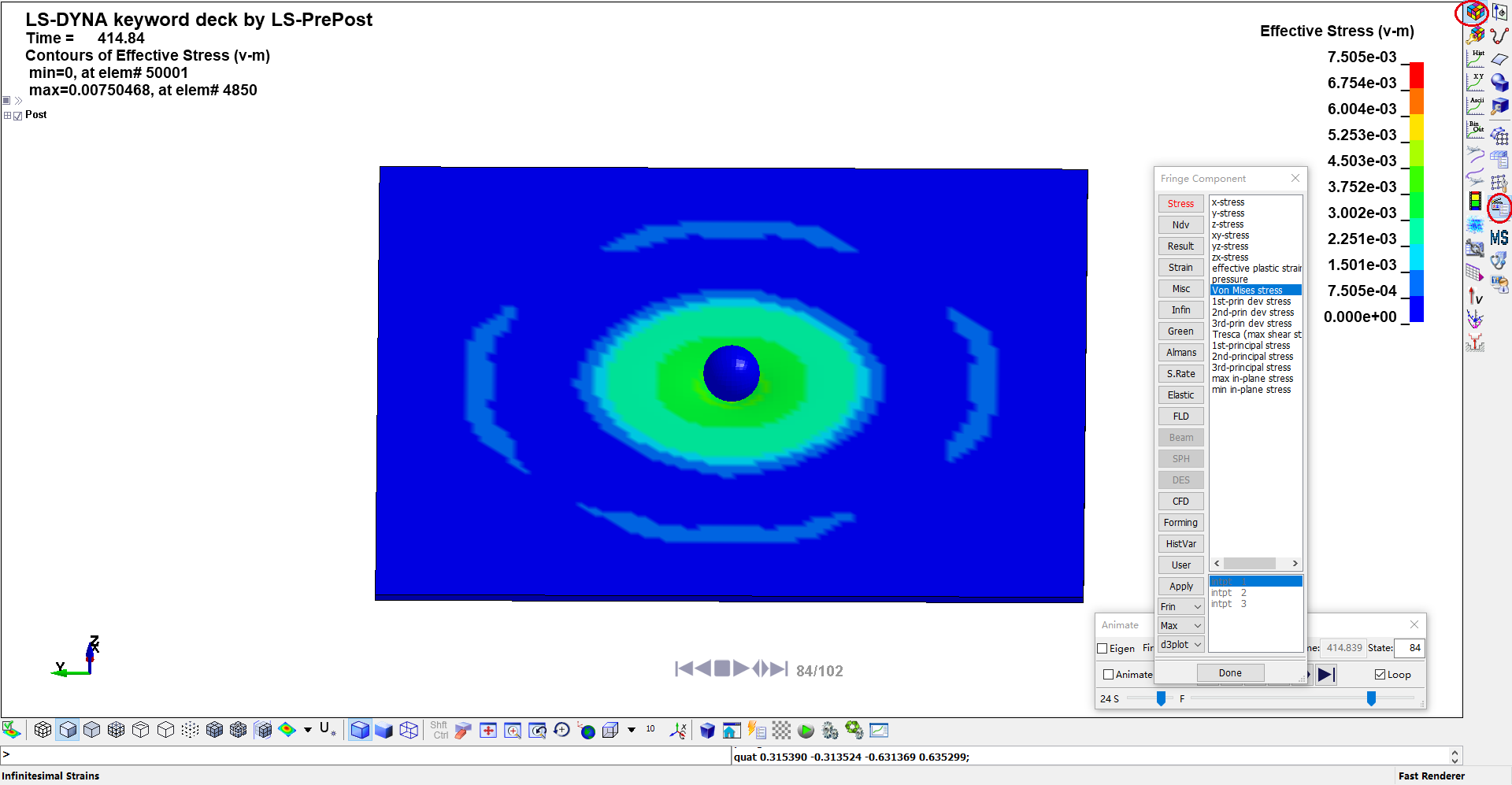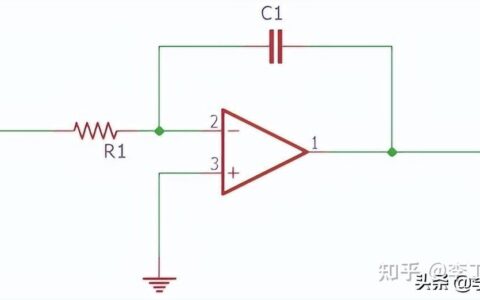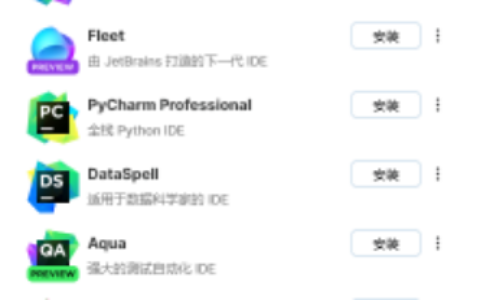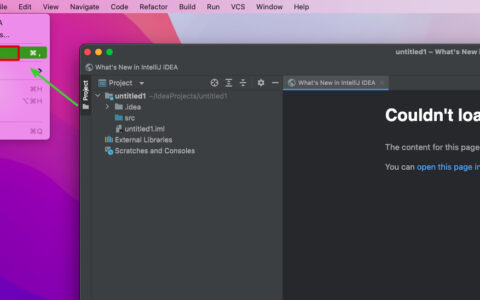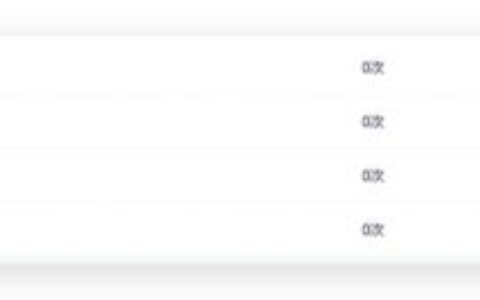LS-Prepost 小球打靶 文章目录 前言LS-Prepost安装建立PART赋予材料属性赋予section属性赋予初始速度定义CONTACT定义CONTROL属性定义DATABASE输出关键字在Anasys APDL中求解后处理 前言 效果图 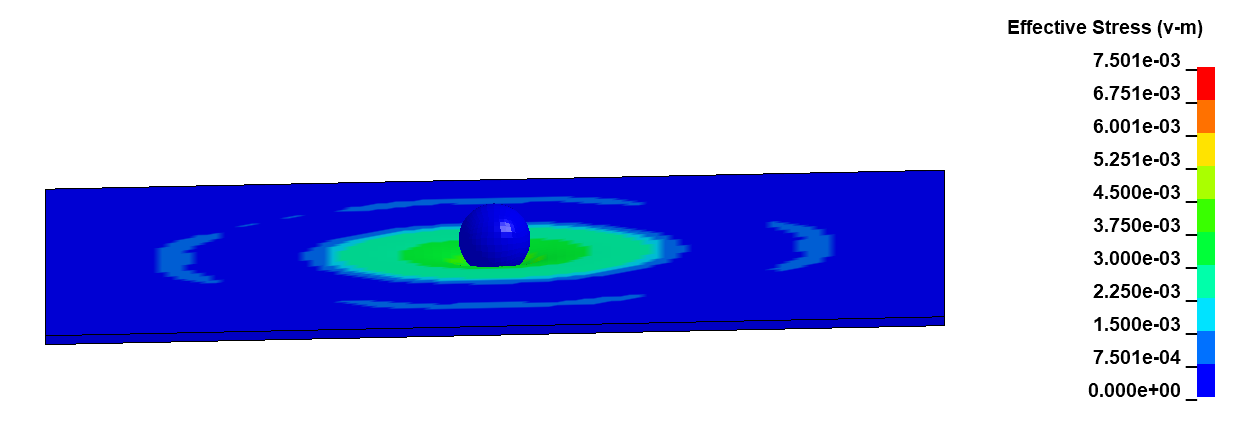 提示:单位制 cm-g-us LS-Prepost安装 LS-PrePost是Ansys自带的系列软件之一,可以用于仿真的前处理和后处理,常被用于Ansys系列软件的后处理当中。 双击“lsprepostd.exe”,开始安装。(路径可更改,该软件安装时独立于Ansys存在,无需激活成功教程,装好后可直接使用) 快捷方式打开软件,按F12可切换前后处理界面。
提示:单位制 cm-g-us LS-Prepost安装 LS-PrePost是Ansys自带的系列软件之一,可以用于仿真的前处理和后处理,常被用于Ansys系列软件的后处理当中。 双击“lsprepostd.exe”,开始安装。(路径可更改,该软件安装时独立于Ansys存在,无需激活成功教程,装好后可直接使用) 快捷方式打开软件,按F12可切换前后处理界面。 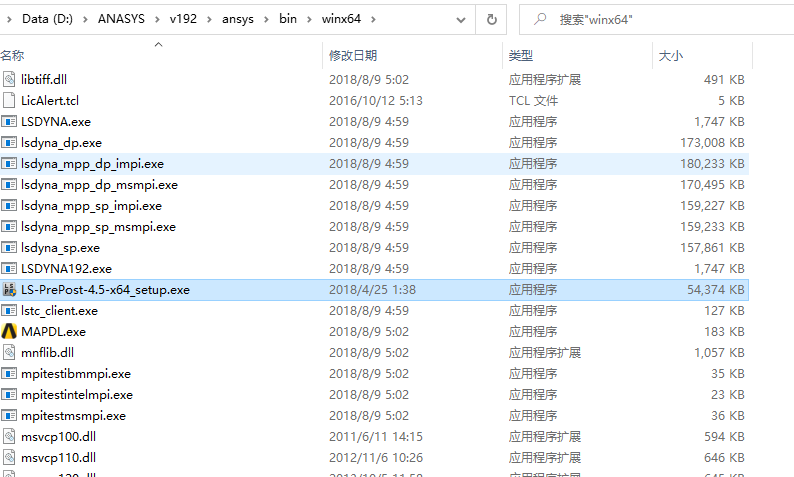 建立PART 建一个100cm×100cm×1cm的板子,坐标系中心在板中央。 依次 element and mesh -> shape mesher -> box solid,输入下图参数创建板对象。
建立PART 建一个100cm×100cm×1cm的板子,坐标系中心在板中央。 依次 element and mesh -> shape mesher -> box solid,输入下图参数创建板对象。 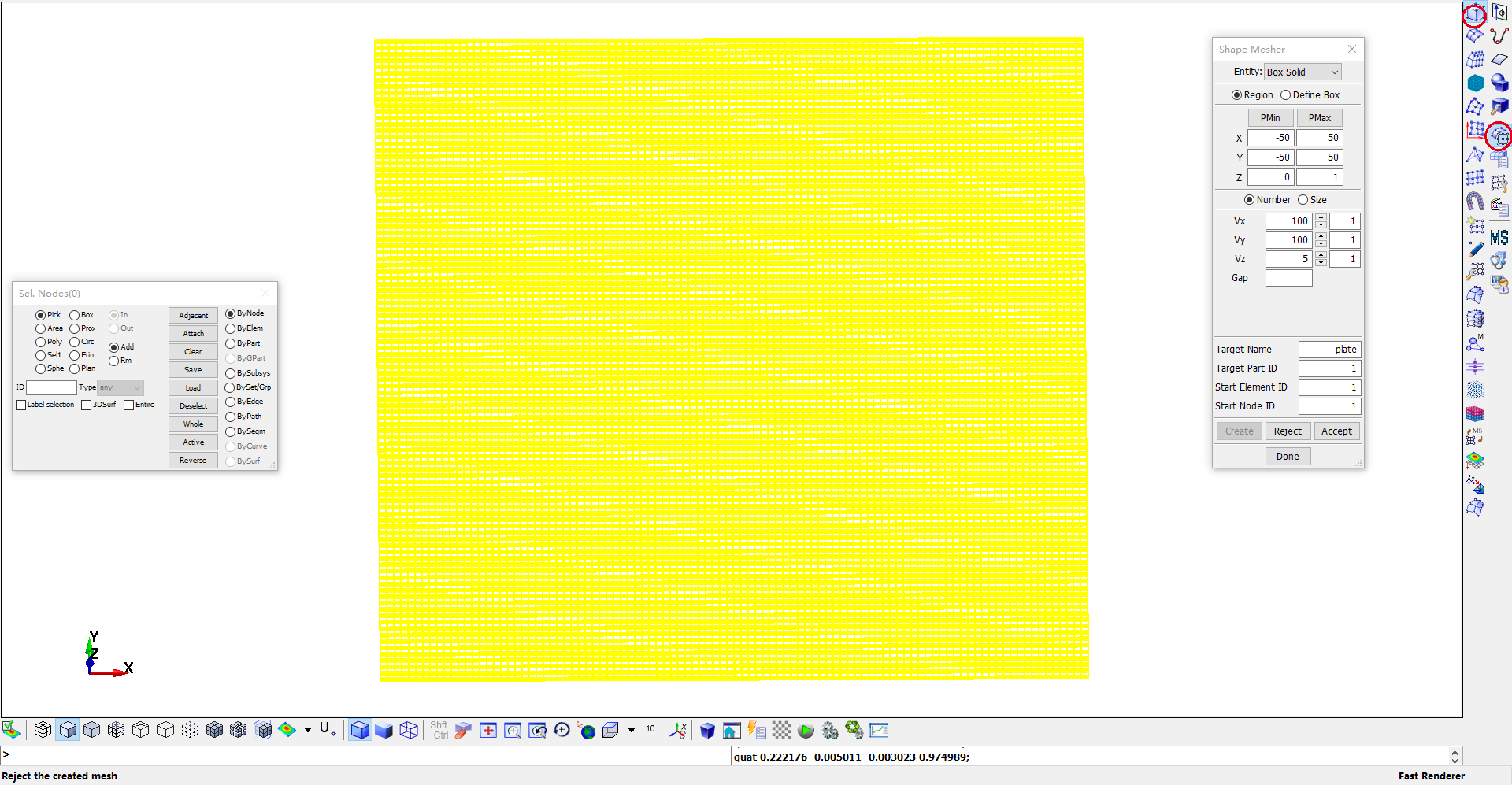 同样的步骤,再建一个小球:
同样的步骤,再建一个小球: 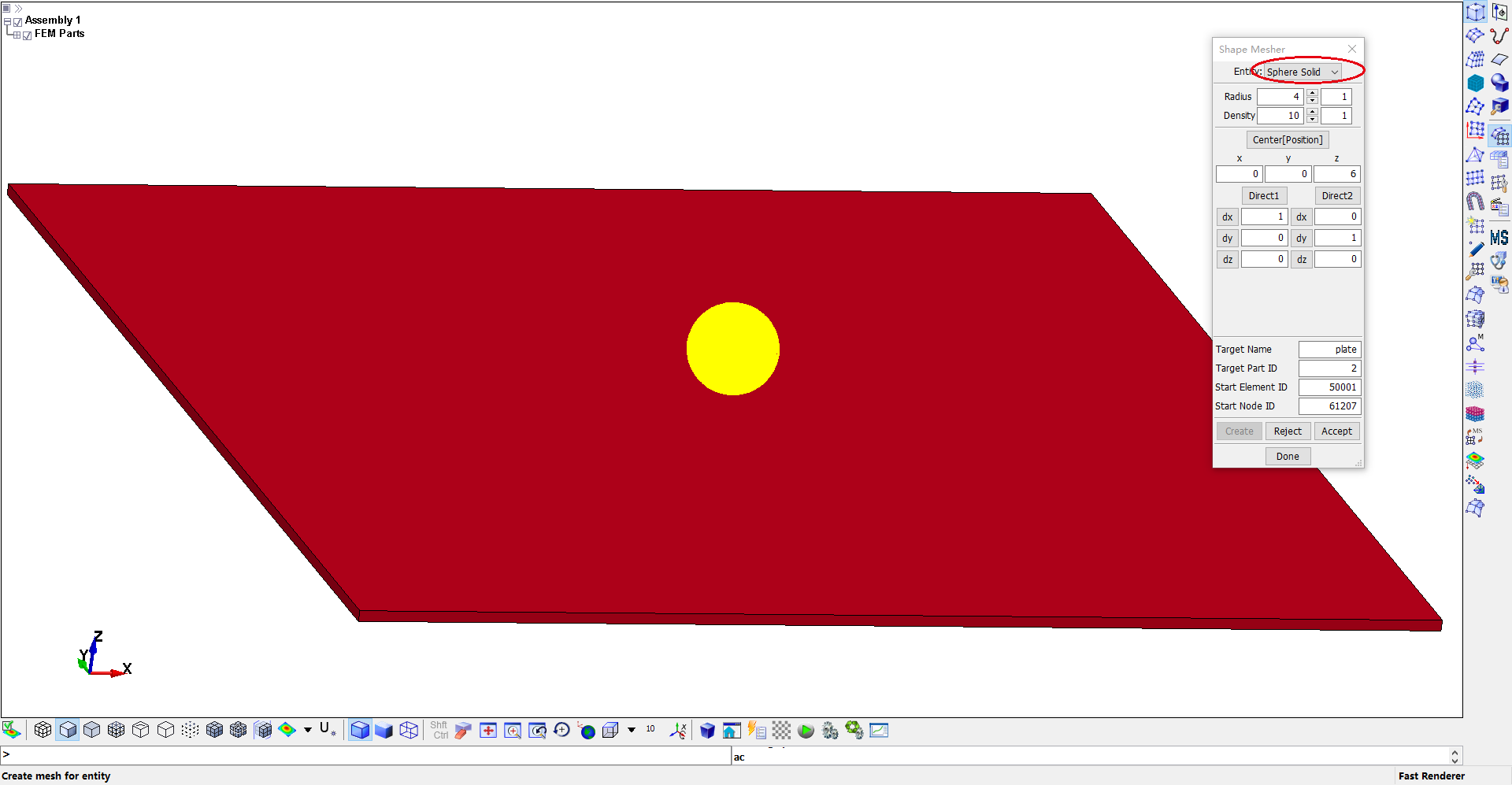 按F11,选择Front视图,查看创建的对象
按F11,选择Front视图,查看创建的对象 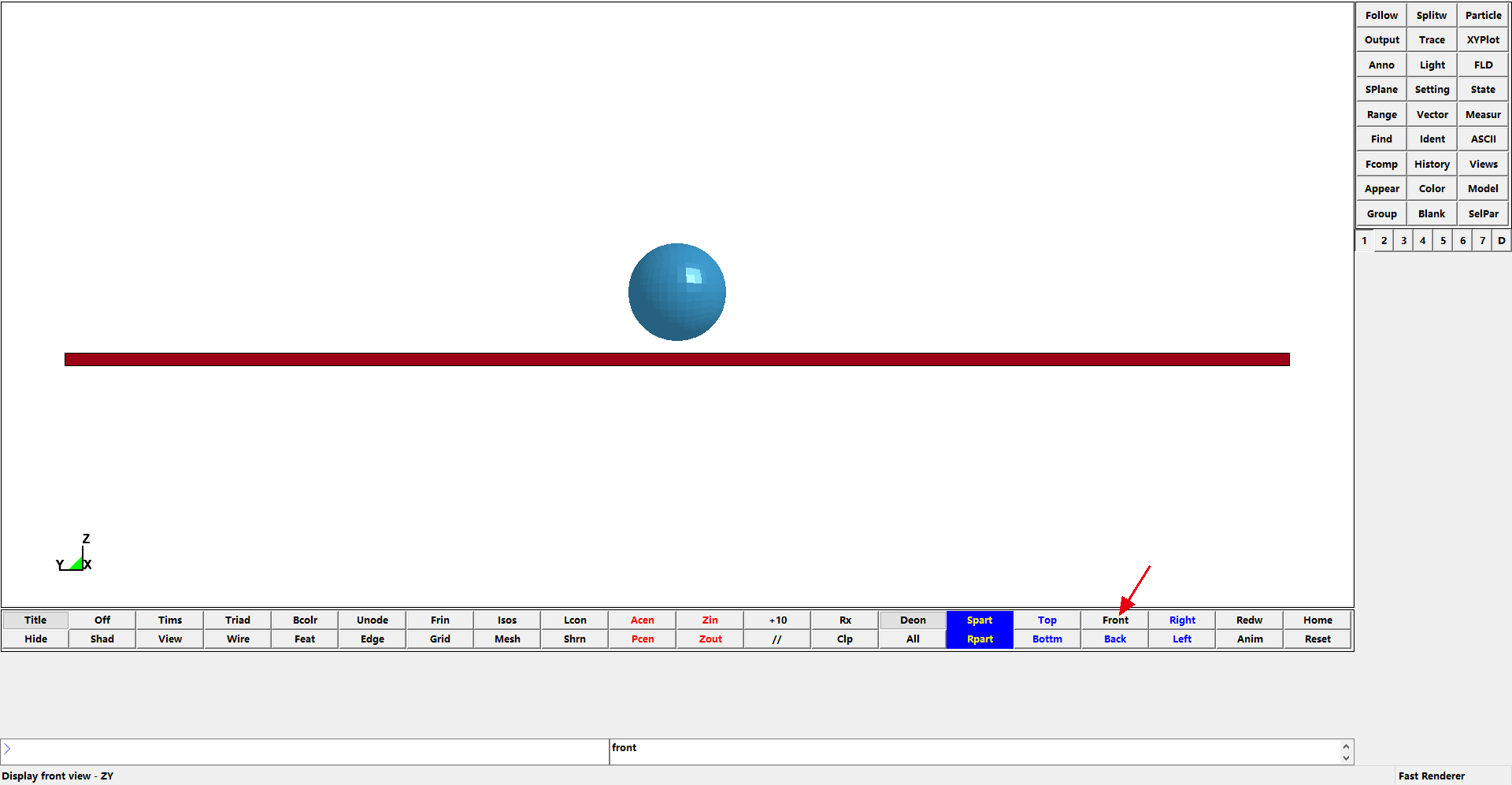 赋予材料属性
赋予材料属性 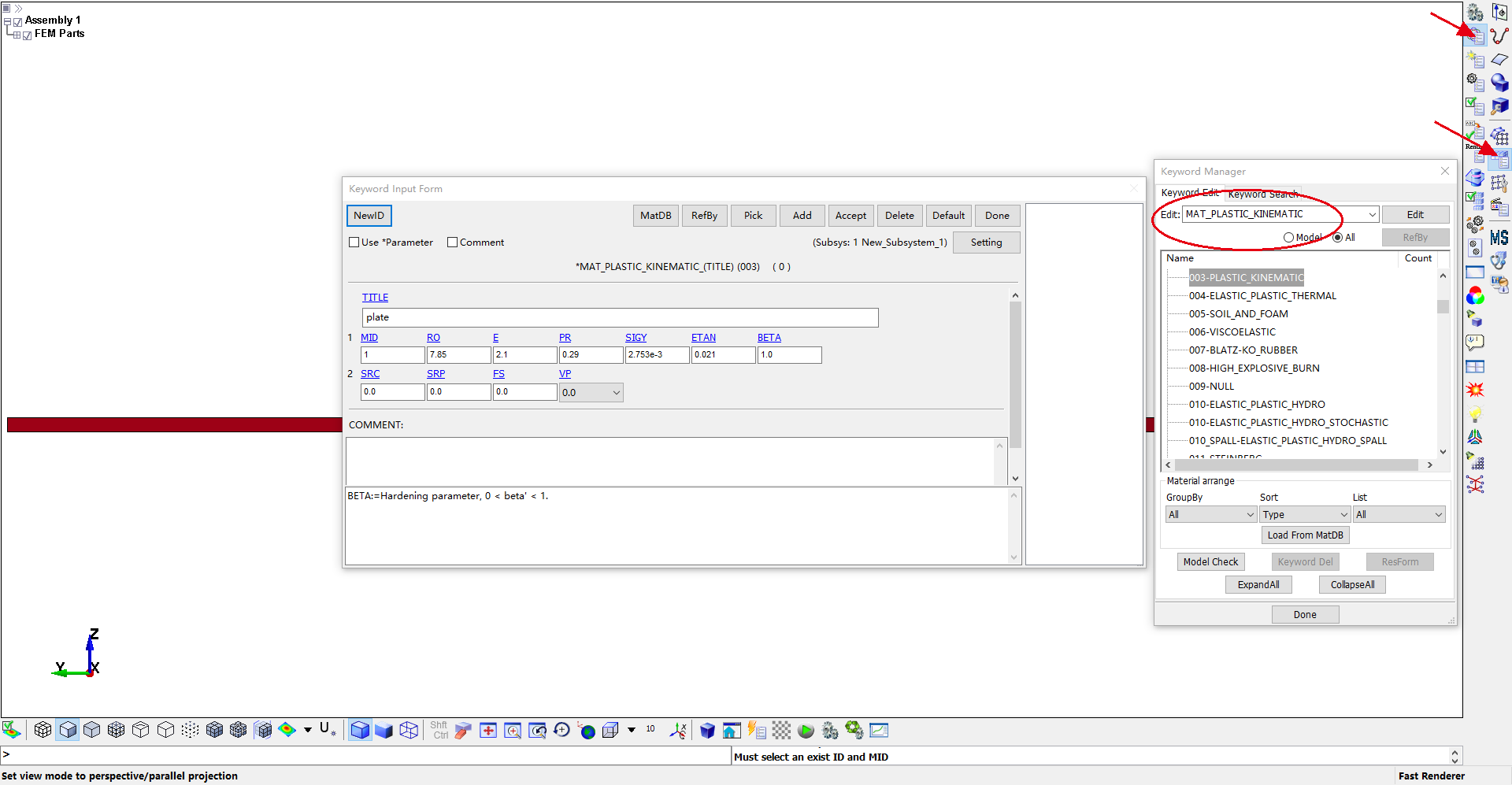 小球是刚体
小球是刚体 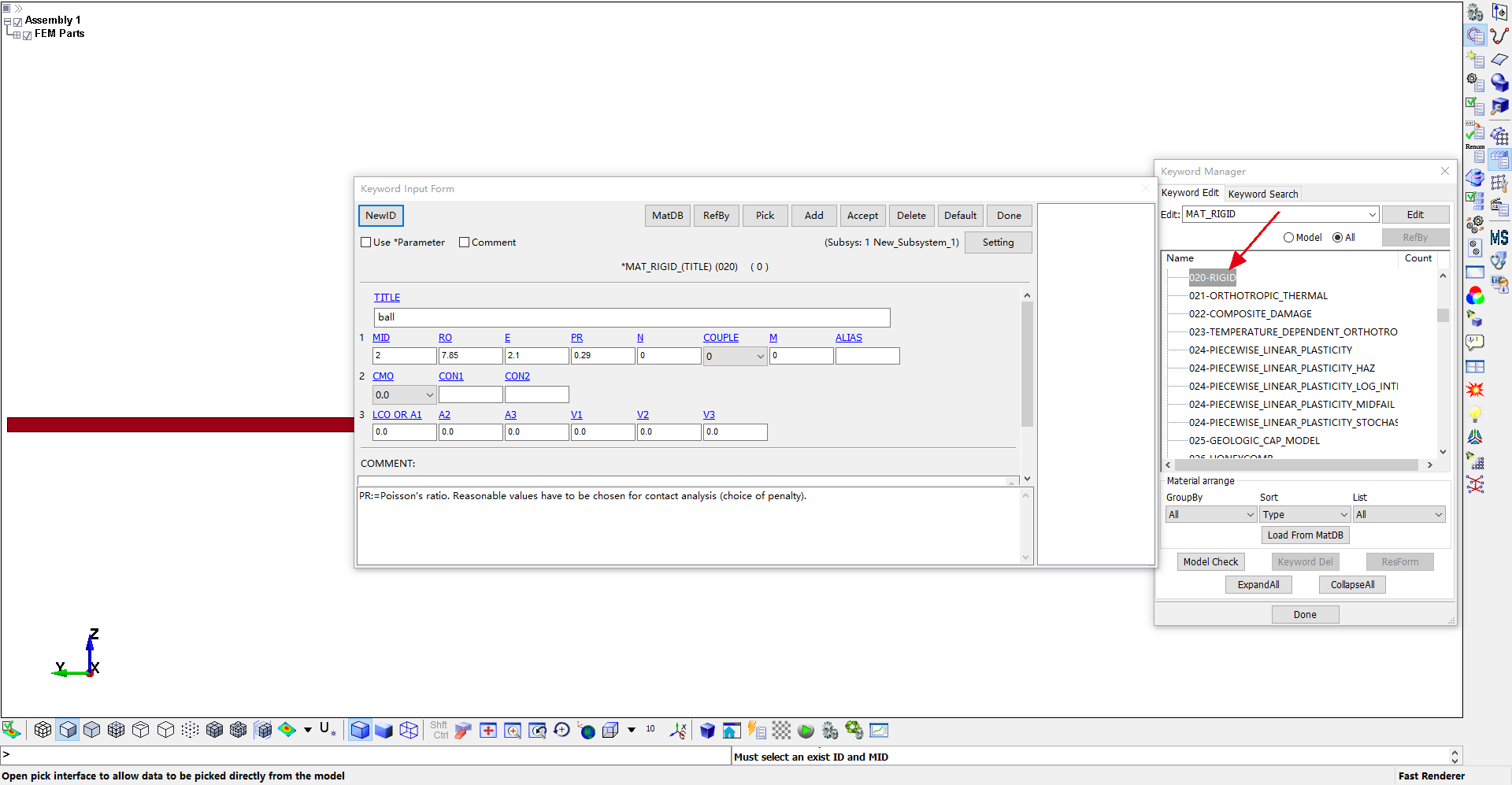 赋予section属性 plate,1 newID ball,2
赋予section属性 plate,1 newID ball,2 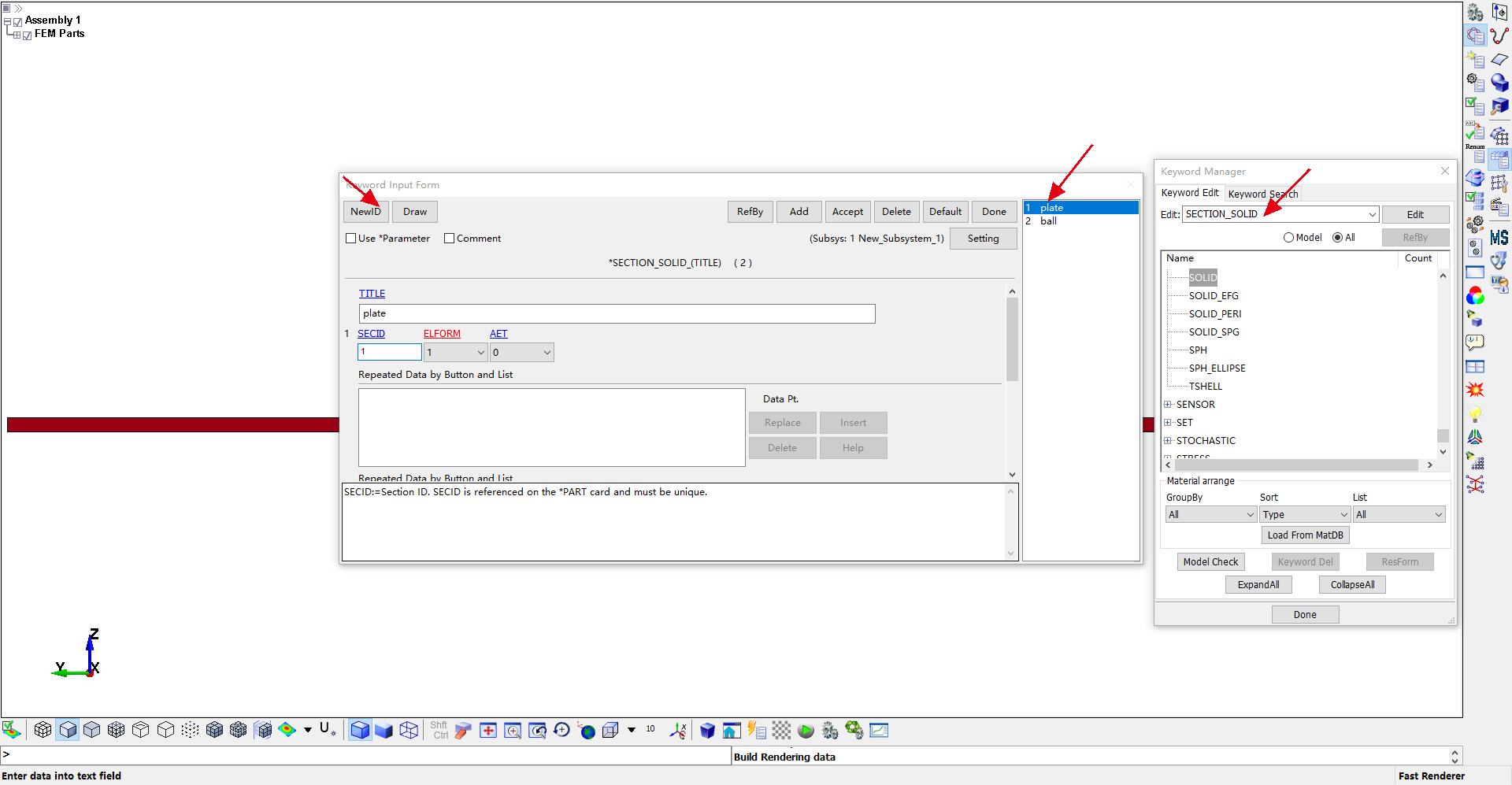
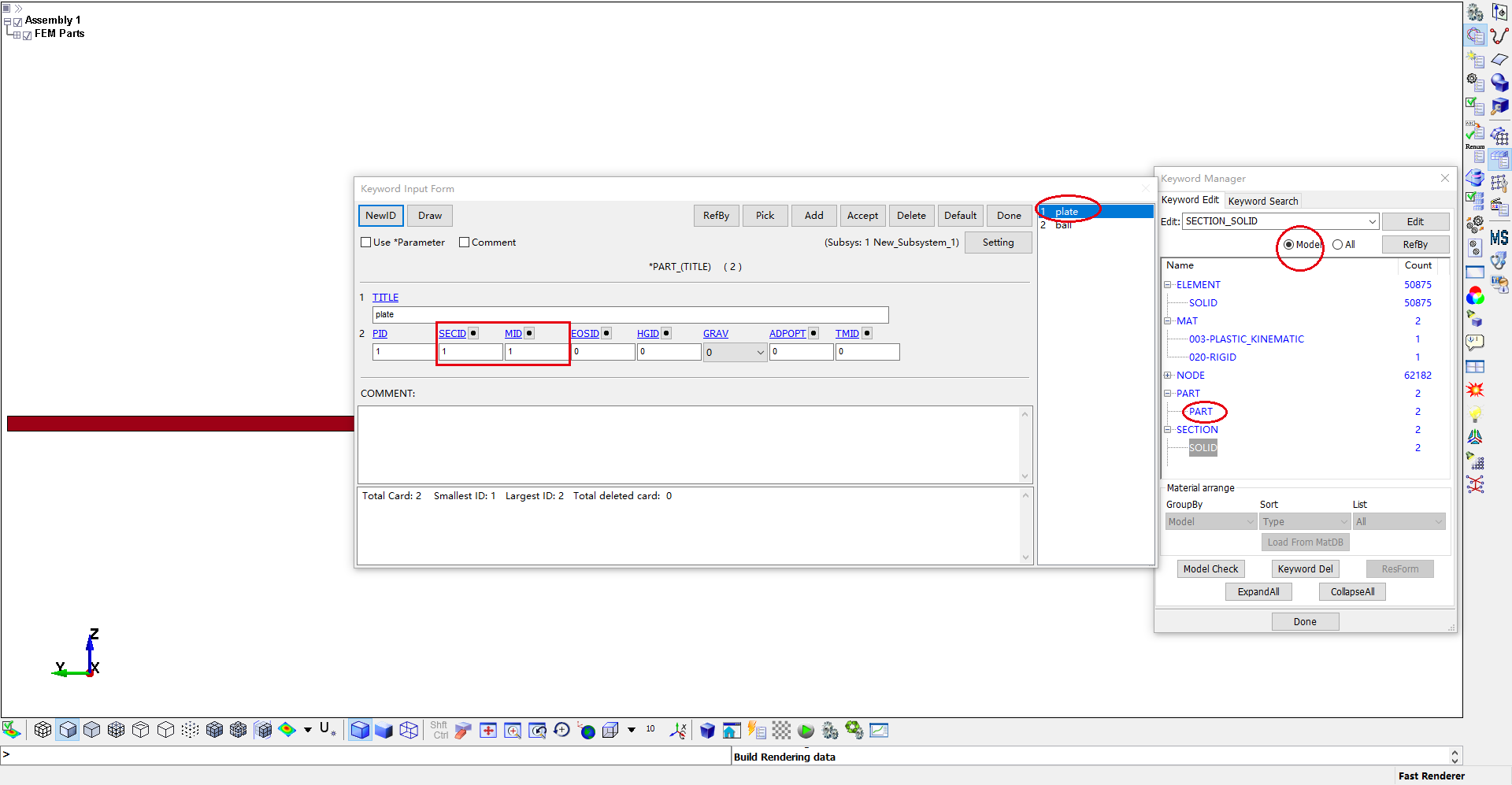
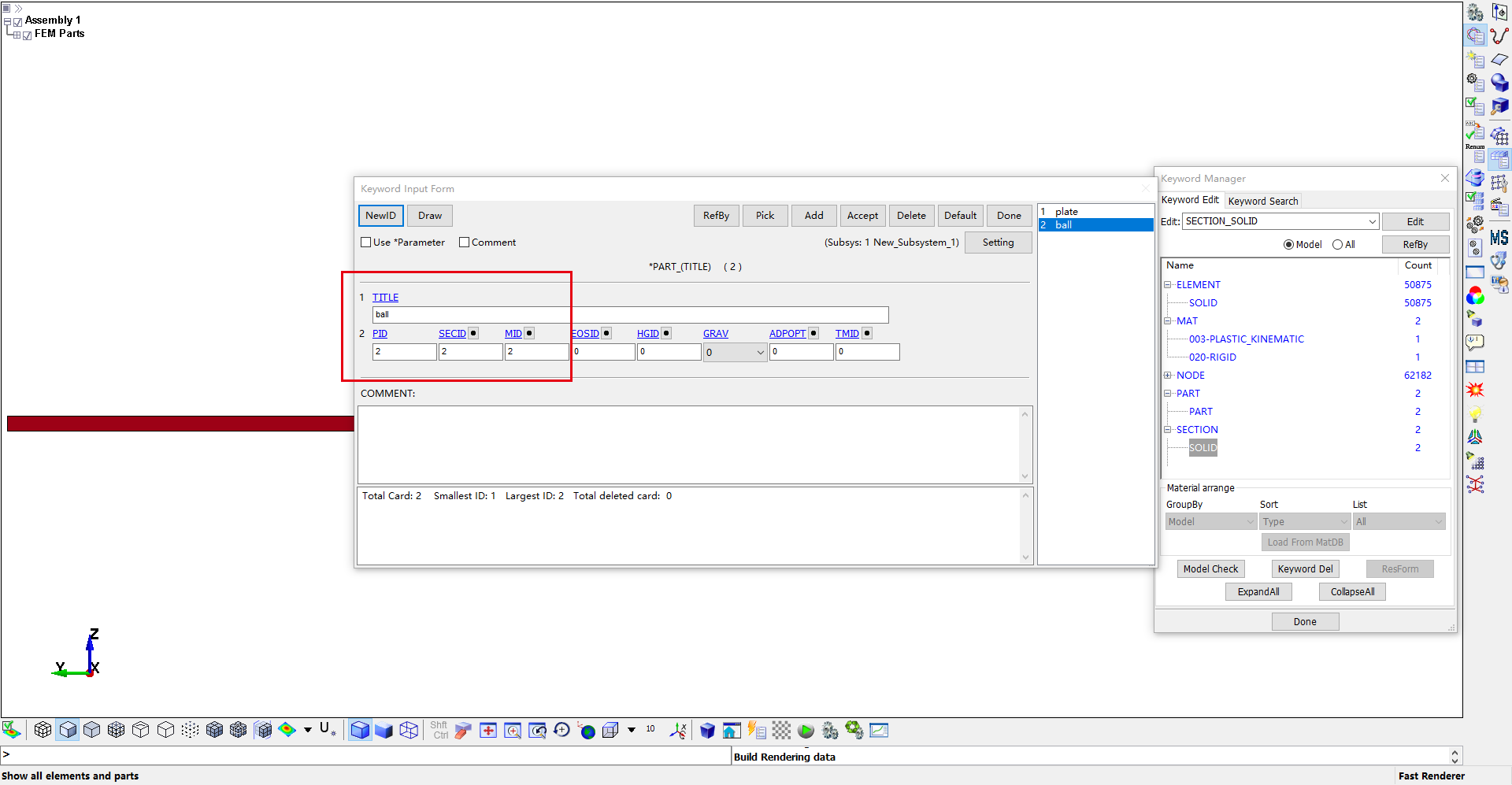 赋予初始速度 先选STYP=2,小球速度100m/s = 100e-4 cm/us
赋予初始速度 先选STYP=2,小球速度100m/s = 100e-4 cm/us 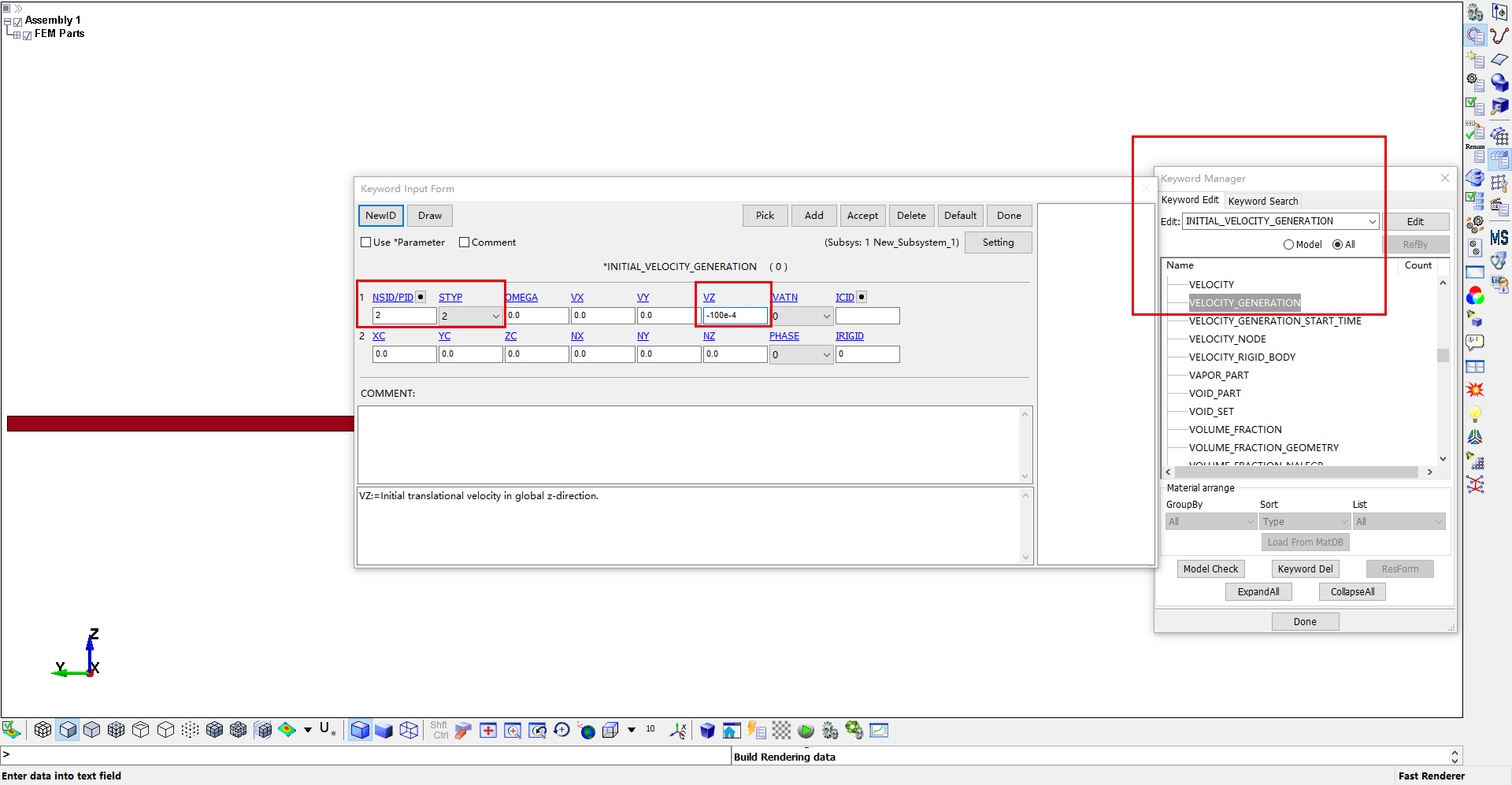 定义CONTACT
定义CONTACT  定义CONTROL属性 接触因子,保留默认值。accept,done
定义CONTROL属性 接触因子,保留默认值。accept,done 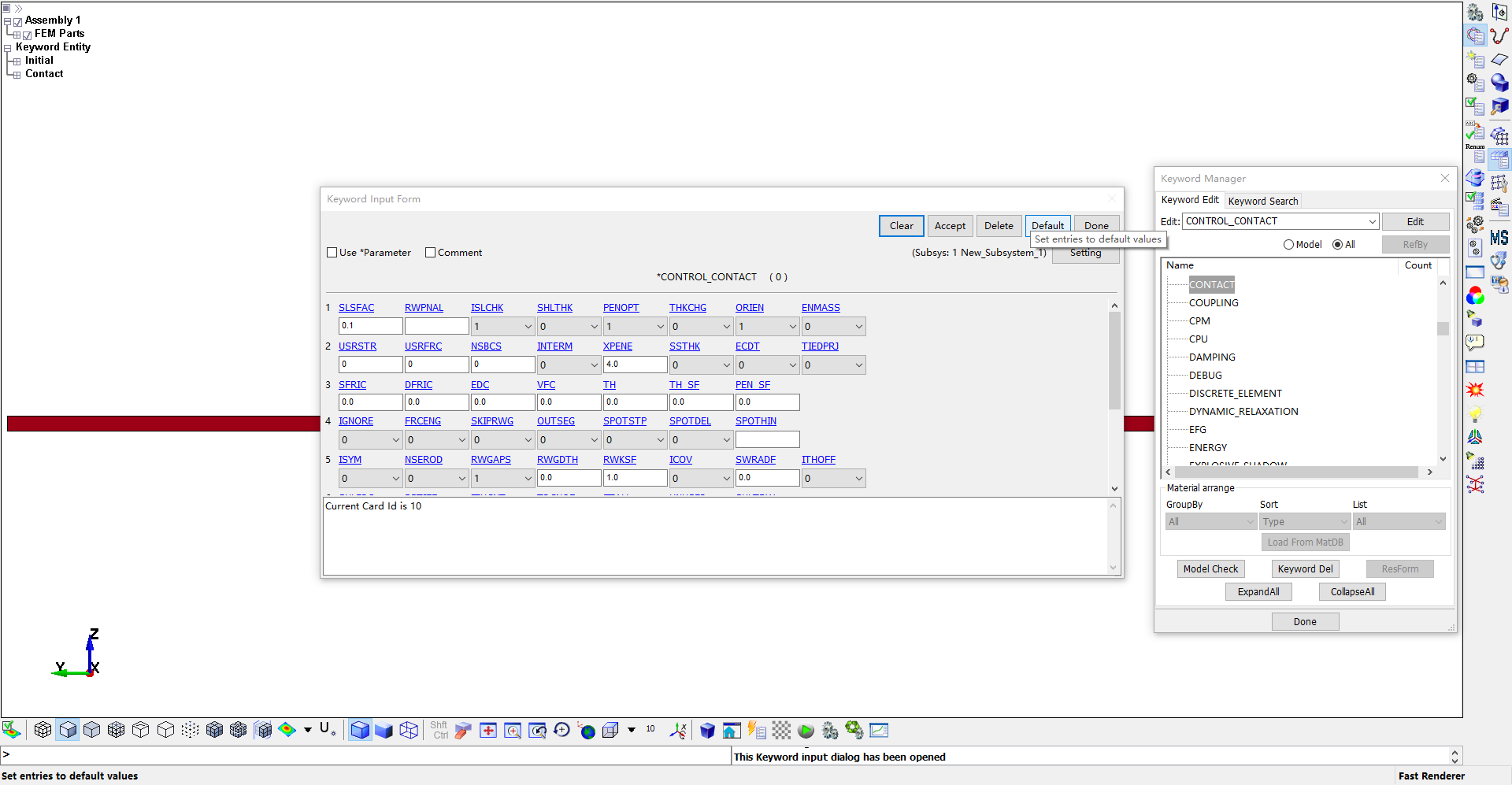
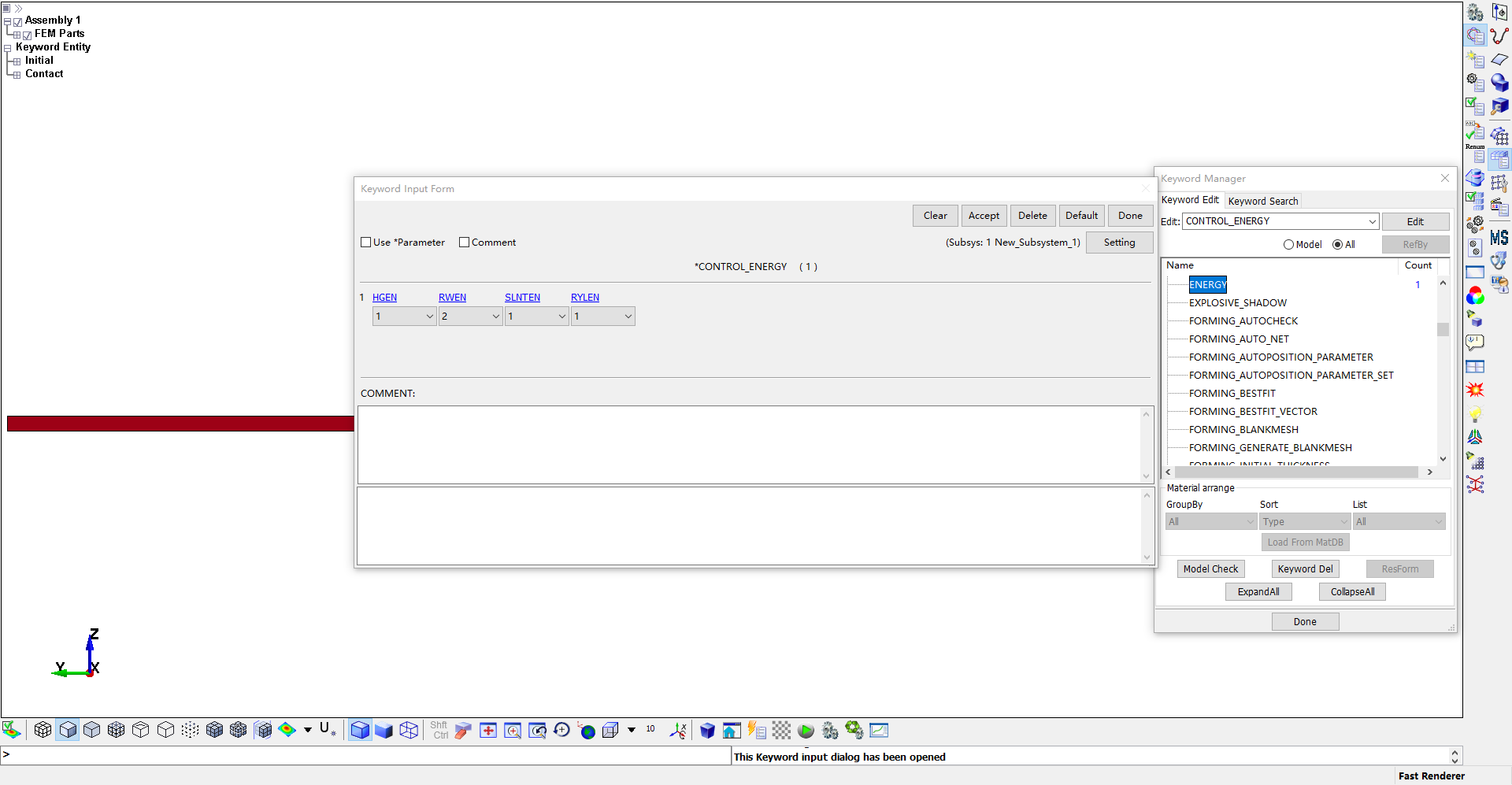
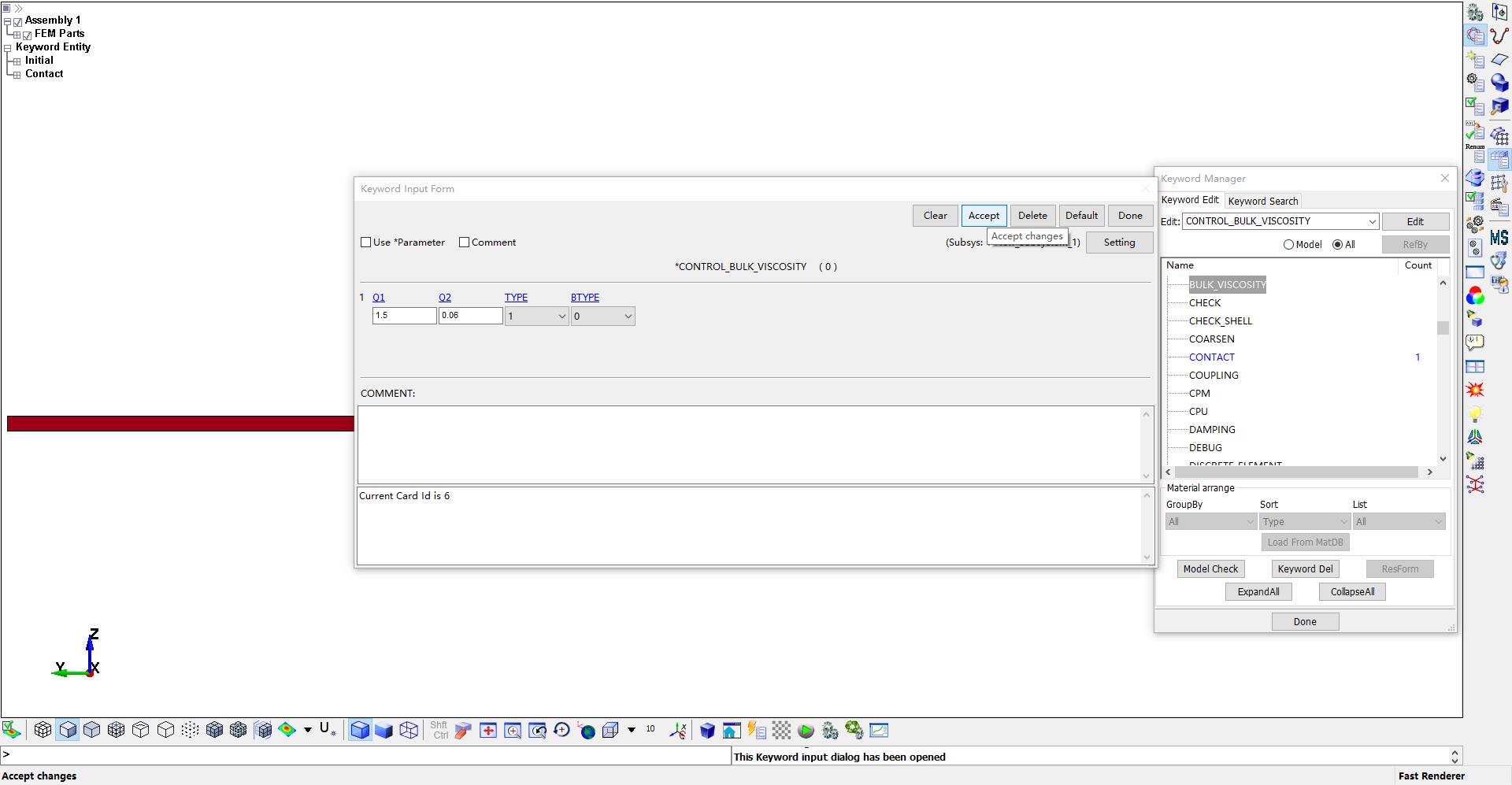
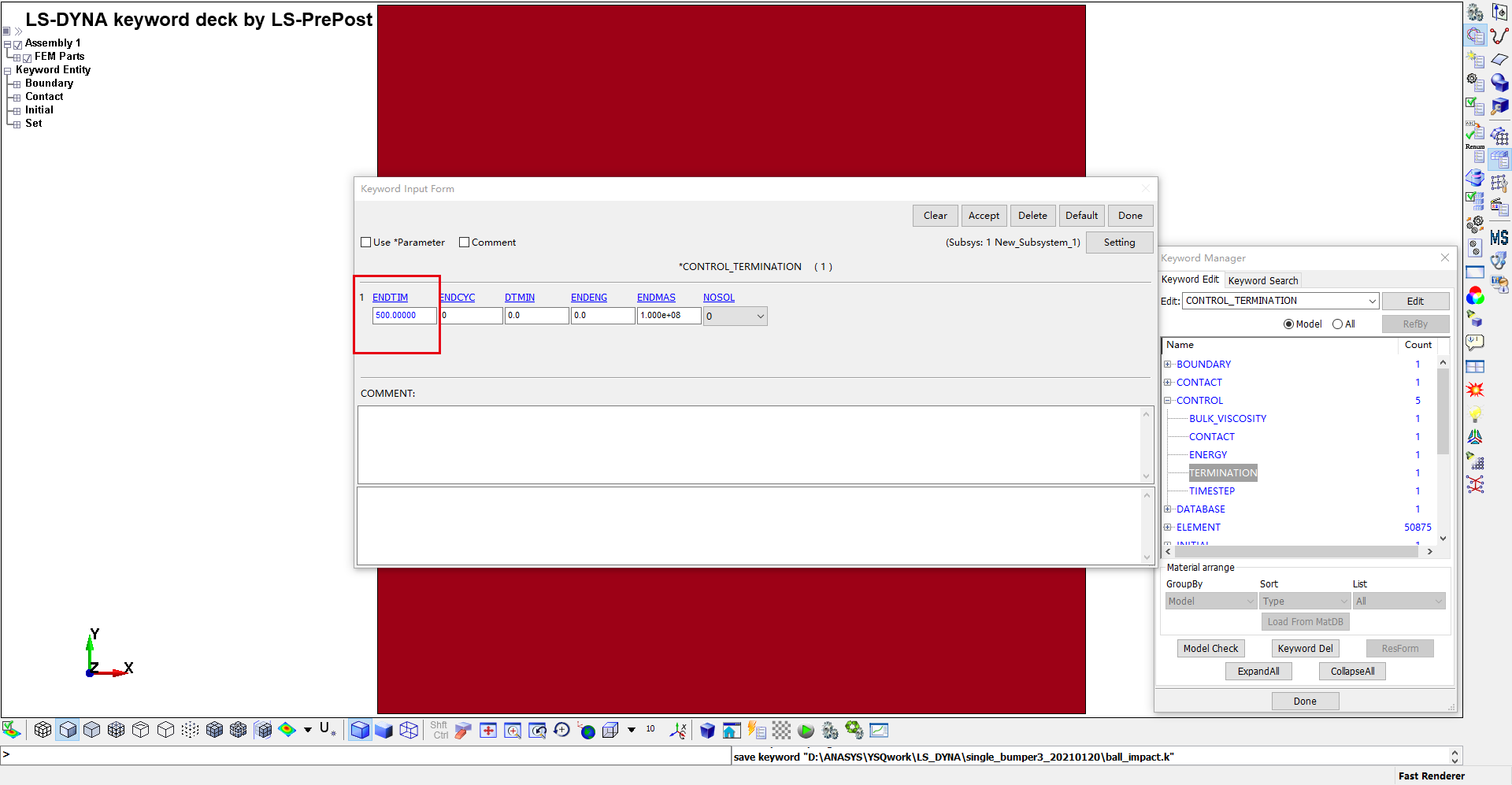
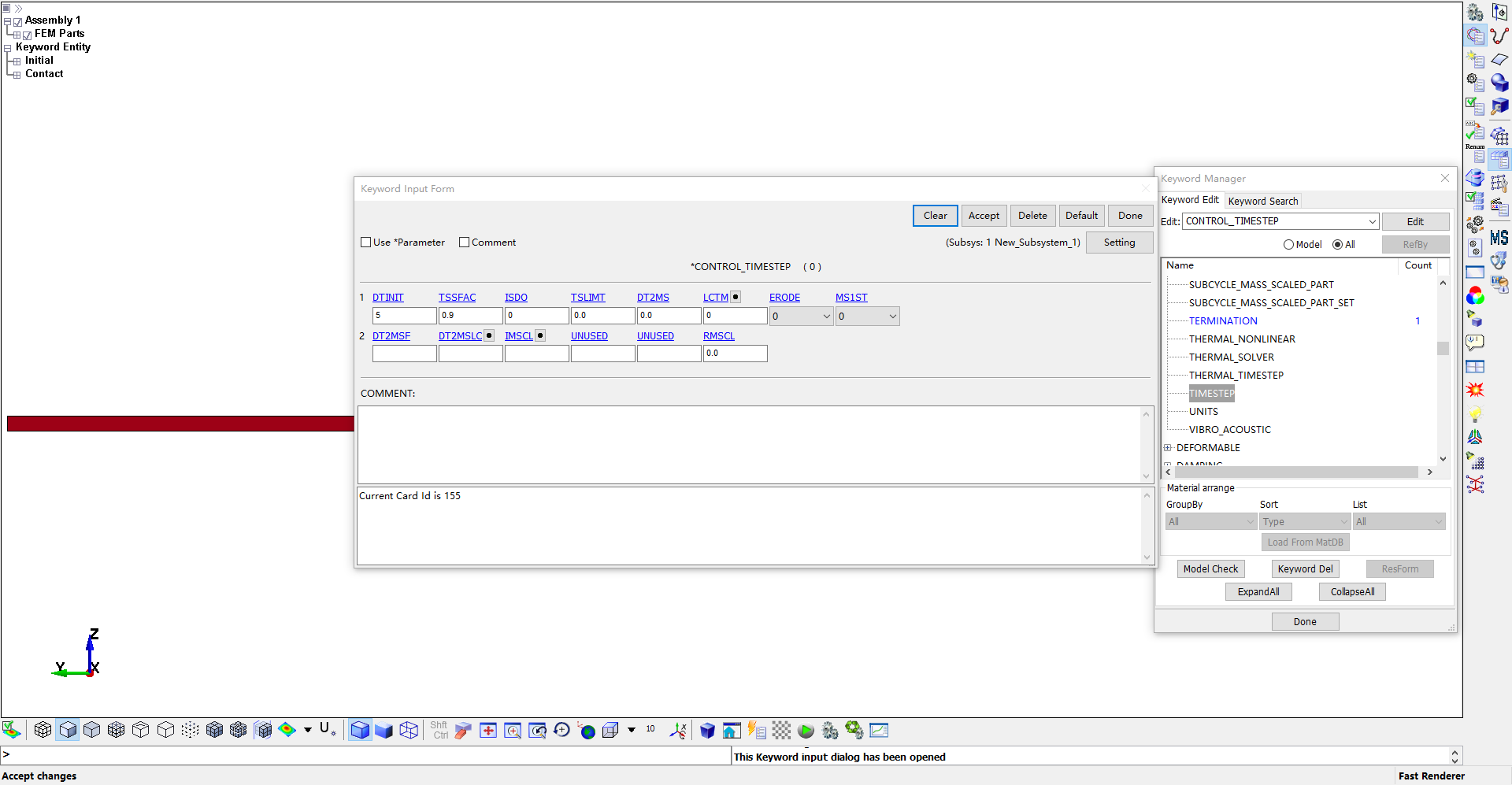
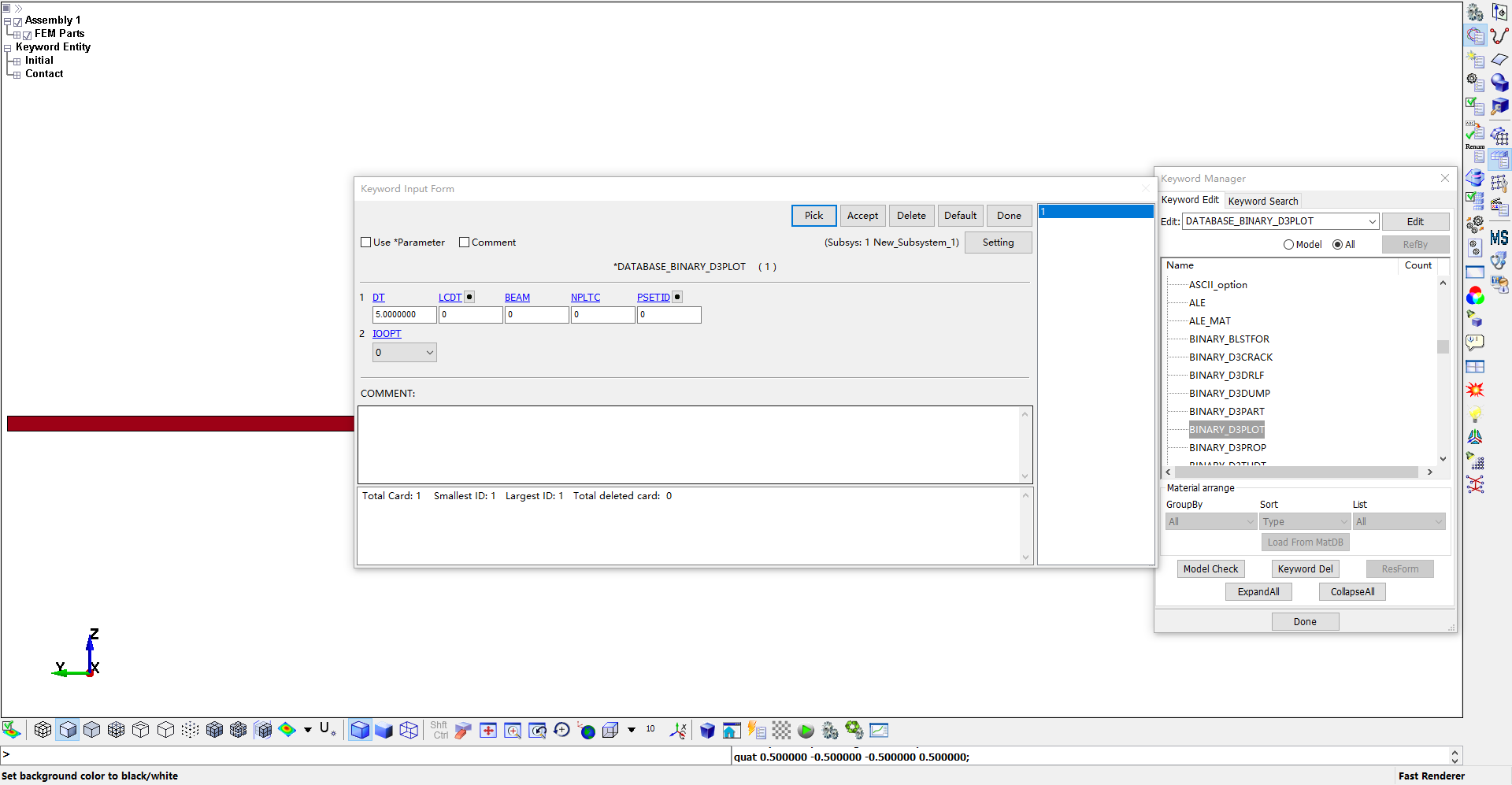
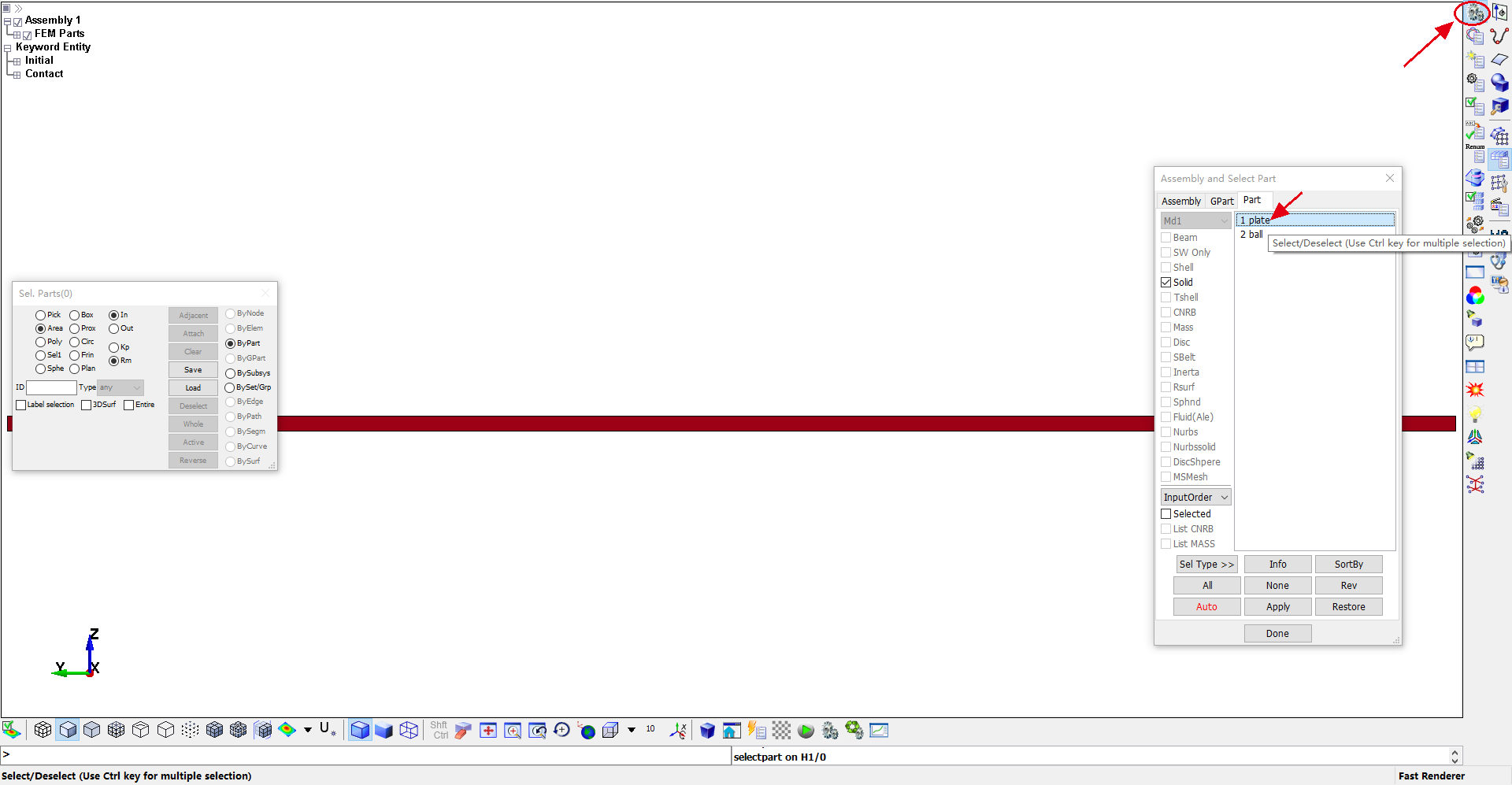


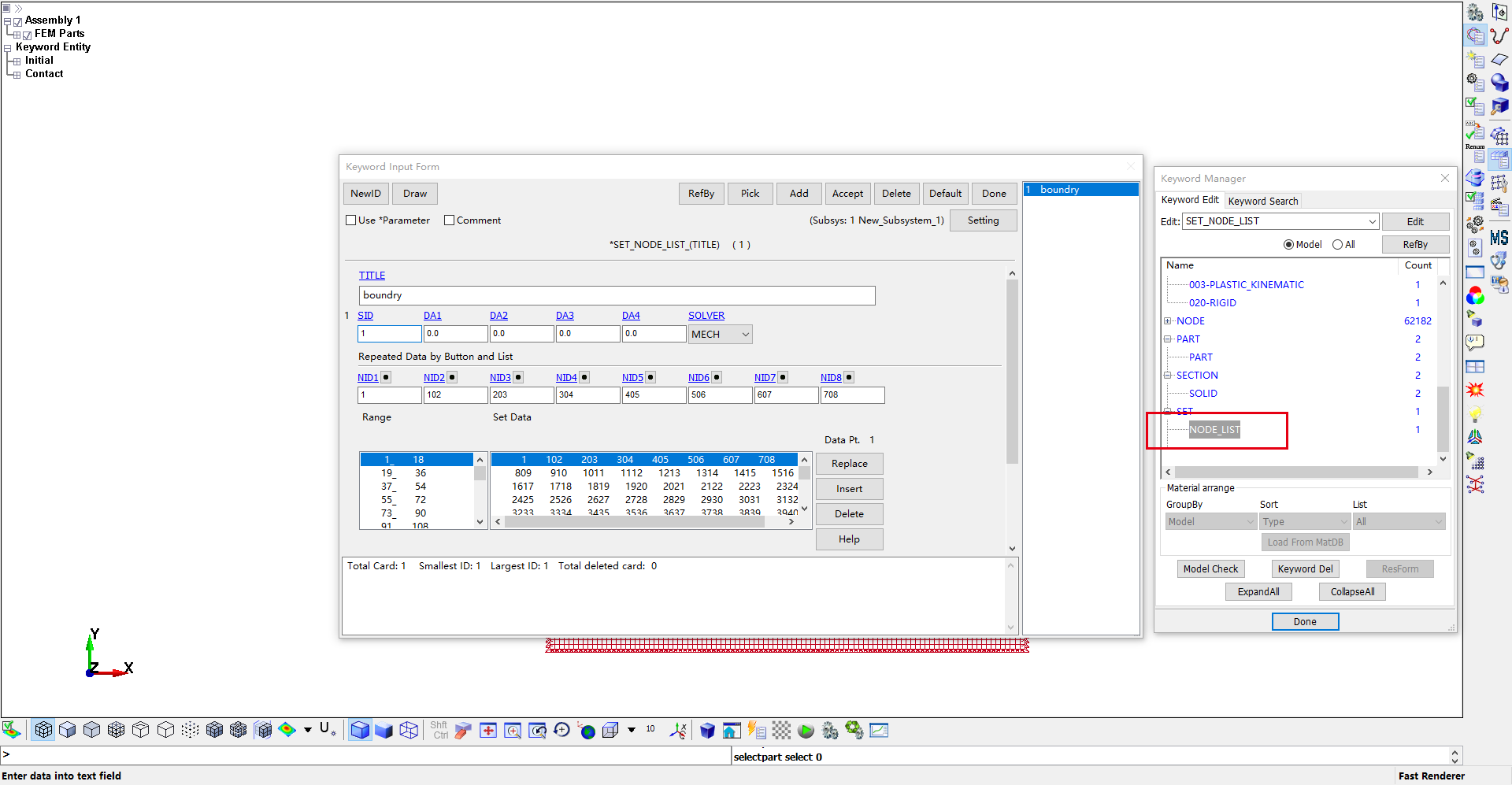
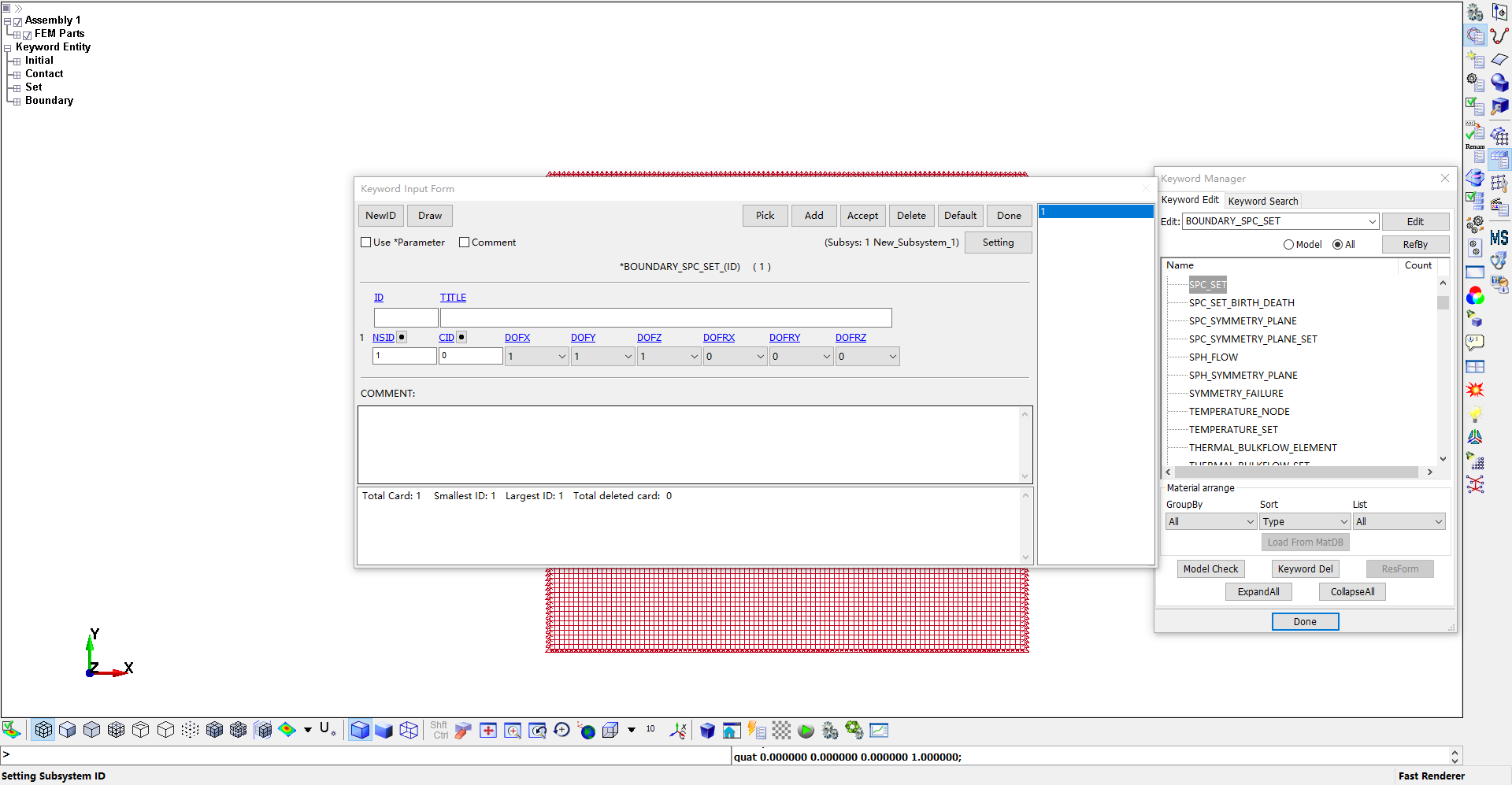
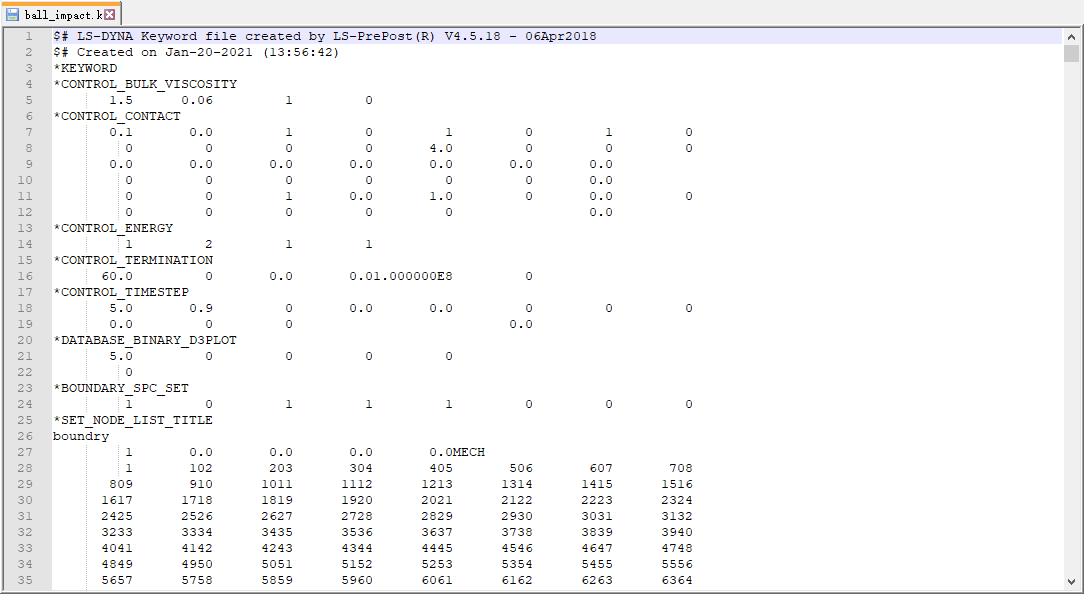

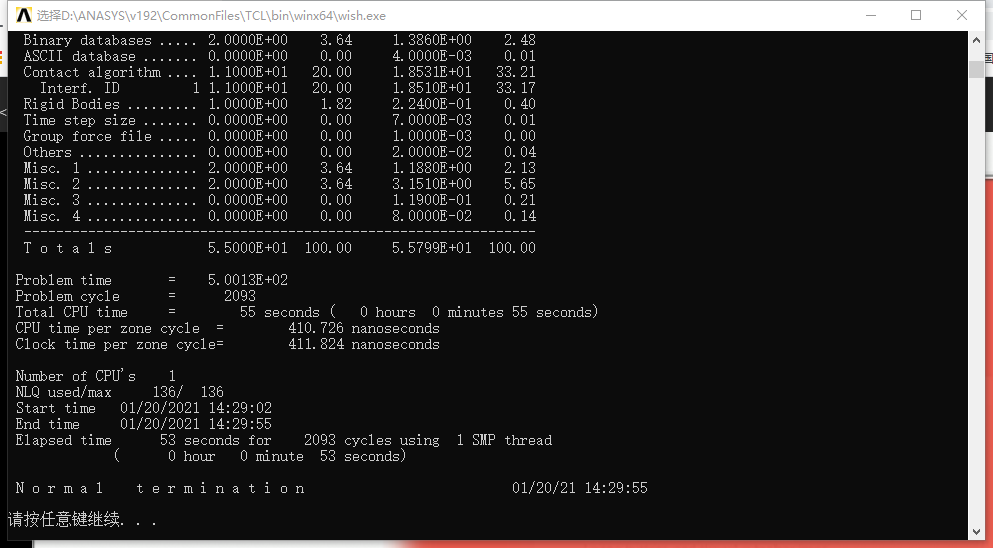
2024最新激活全家桶教程,稳定运行到2099年,请移步至置顶文章:https://sigusoft.com/99576.html
版权声明:本文内容由互联网用户自发贡献,该文观点仅代表作者本人。本站仅提供信息存储空间服务,不拥有所有权,不承担相关法律责任。如发现本站有涉嫌侵权/违法违规的内容, 请联系我们举报,一经查实,本站将立刻删除。 文章由激活谷谷主-小谷整理,转载请注明出处:https://sigusoft.com/85437.html